Google Chrome ist heute nicht nur wegen seiner integrierten Funktionen, sondern auch wegen seiner Staffel- und Personalisierungsfunktionen der am häufigsten verwendete Browser. Unabhängig von den Sicherheitsmaßnahmen, die in jedem Browser-Update vorhanden sind, sind wir immer anfällig für Angriffe auf das Netzwerk, von denen wir jeden Tag wissen, dass sie im Überfluss auftreten.
Zu den verschiedenen Methoden, die Angreifer verwenden, gehört das gleichzeitige Herunterladen von Dateien über Google Chrome. Es ist also möglich, dass eine böswillige Website versucht, mehrere Dateien nacheinander herunterzuladen. In diesem Fall werden Sie vom Google Chrome-Browser um Bestätigung gebeten In dem Moment, in dem eine Site automatisch versucht, den Download von zwei oder mehr Dateien nacheinander auszuführen.
Dies ist eine der Sicherheitsmaßnahmen von Chrome, aber Sie und ich als Nutzer können dies verbessern, indem Sie Websites zur Sperrliste hinzufügen oder andere Websites autorisieren. Dies ist beispielsweise häufig der Fall, wenn große Dateien heruntergeladen werden sollen, die in mehrere Segmente komprimiert sind, und wenn der Download dieser mehreren Dateien autorisiert werden muss .
In diesem Tutorial erklärt TechnoWikis, wie diese Funktion in Google Chrome aktiviert wird oder nicht. Wenn Sie es noch nicht haben, laden wir Sie ein, es unter folgendem Link kostenlos herunterzuladen:
Um diesen Vorgang zu starten, klicken wir auf das Symbol “Google Chrome anpassen und steuern” und wählen in der Dropdown-Liste “Einstellungen” aus. Alternativ können wir einen neuen Chrome-Tab öffnen und Folgendes eingeben:
chrome: // settings /
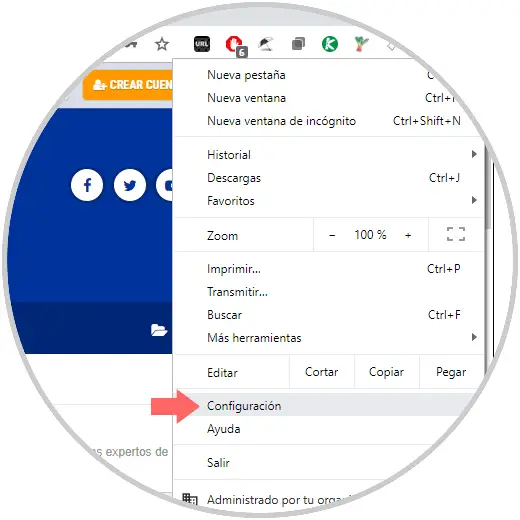
In dem nun erscheinenden neuen Fenster gehen wir nach unten und klicken auf “Erweiterte Einstellungen”:
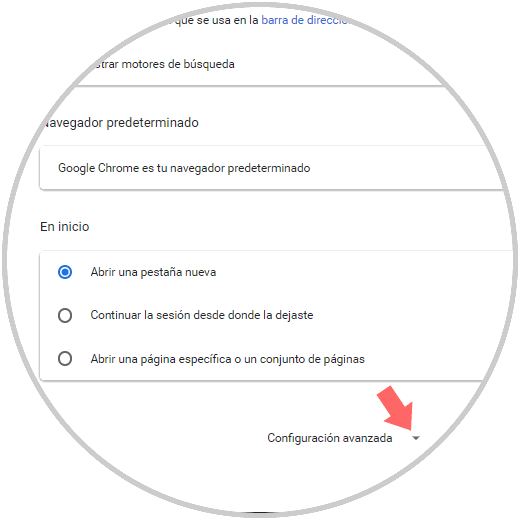
Im Abschnitt “Datenschutz und Sicherheit” finden wir nun die Zeile “Site-Konfiguration”:
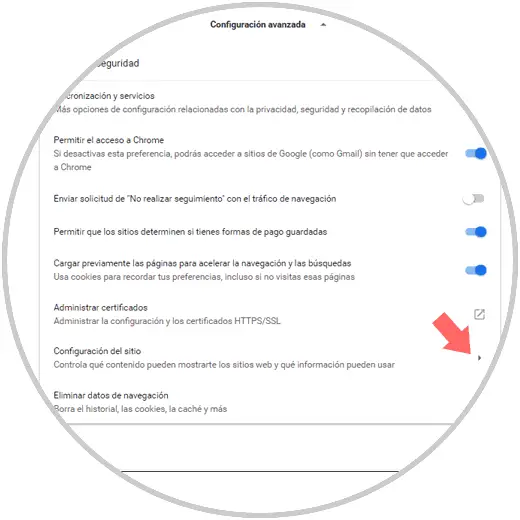
Wir klicken dort und im nächsten Fenster finden wir die Zeile “Automatische Downloads”:
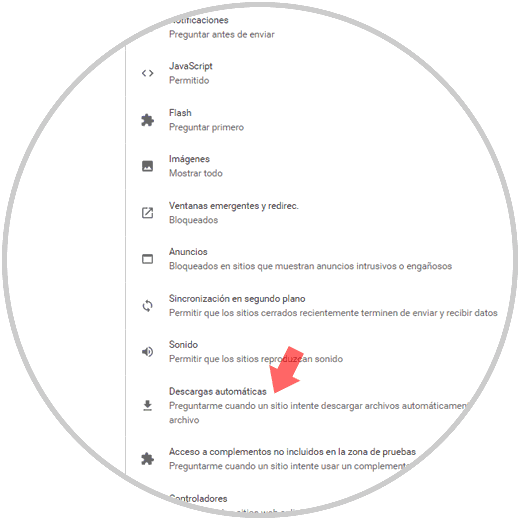
Wir klicken auf diese Option und werden feststellen, dass diese Option standardmäßig von Google Chrome aktiviert ist und uns fragt, wenn eine Website versucht, mehr als eine Datei herunterzuladen:
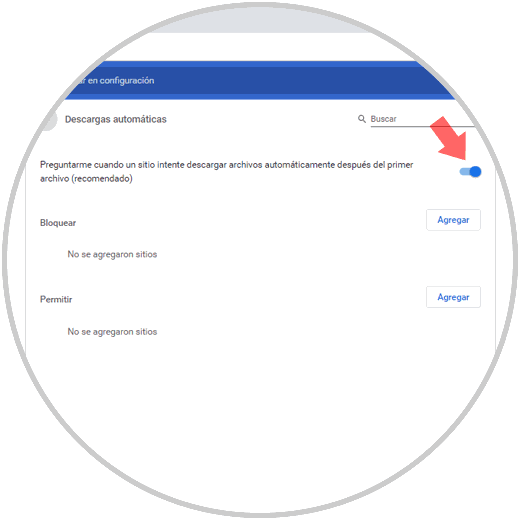
Wie wir dort sehen, haben wir folgende Möglichkeiten:
- Erlauben Sie Google Chrome, uns immer nach diesen Arten von Downloads zu fragen
- Alle automatischen Downloads von mehr als einer Datei blockieren (Schalter deaktivieren)
- Aktivieren Sie den automatischen Download, beschränken Sie jedoch eine oder mehrere Websites
- Deaktivieren Sie automatische Downloads, aktivieren Sie jedoch eine oder mehrere Websites.
Wir werden sehen, wie Sie die Downloads aktivieren, aber eine oder mehrere Sites blockieren. Dazu behalten wir die Standardwerte bei (Schalter aktiviert) und klicken auf die Schaltfläche “Hinzufügen” im Feld “Blockieren”. Im Popup-Fenster geben wir die URL der Website ein zu blockierende Seite:

Klicken Sie auf Hinzufügen, um eine Festplatten-Site hinzuzufügen. Wenn die Site verschiedene Seiten verarbeitet, können Sie alle damit zusammenhängenden Elemente blockieren, indem Sie die folgende Syntax eingeben:
[*.] domain.com
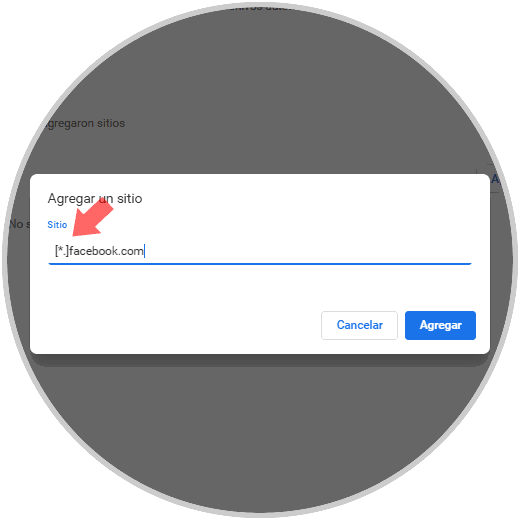
Sobald dieser Vorgang abgeschlossen ist, können wir die gesperrten Websites im Bereich “Automatische Downloads” anzeigen:
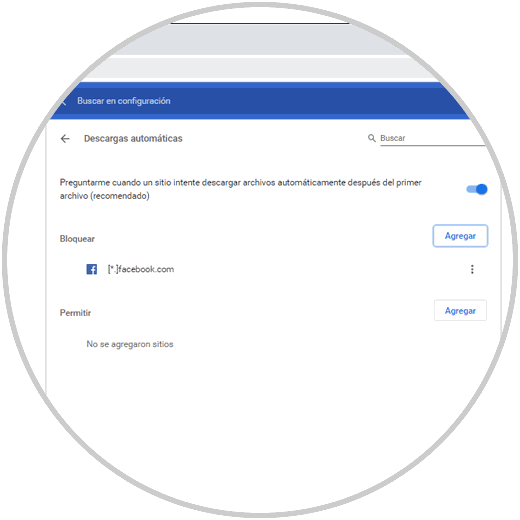
Jede Site behandelt ein Menü, von dem aus es möglich ist:
- Download erlauben
- Bearbeiten Sie die Domain oder Site
- Entfernen Sie es aus der Sperrliste
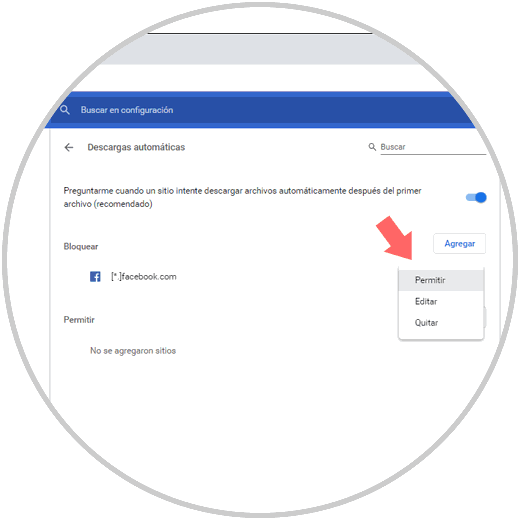
Jetzt können wir aus Sicherheitsgründen das automatische Herunterladen vollständig deaktivieren, aber nur bestimmten Websites diese Berechtigung erteilen. Klicken Sie dazu auf den Schalter, um das automatische Herunterladen zu deaktivieren, und klicken Sie dann auf „Hinzufügen“ “In das Feld” Zulassen “geben wir die URL ein, um Folgendes zu aktivieren:
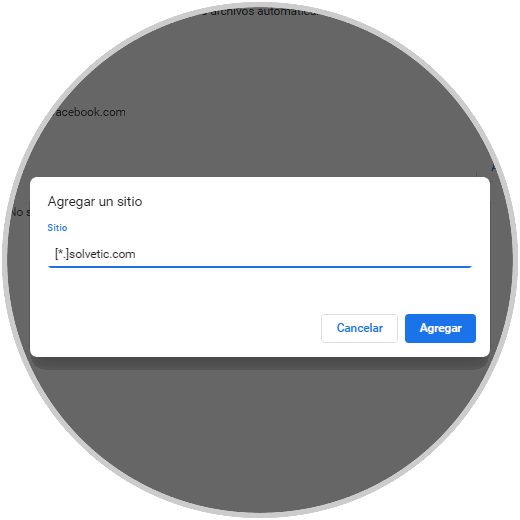
Klicken Sie auf Hinzufügen und jetzt werden alle automatischen Downloads mit Ausnahme dieser Site oder Domain deaktiviert: 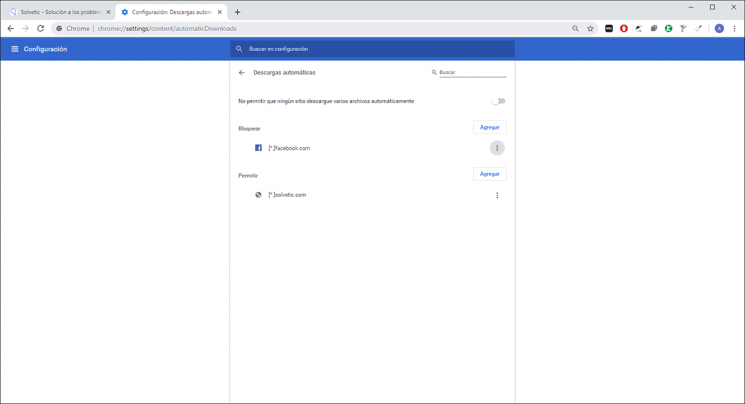
Mit dieser einfachen Methode ist es möglich, den automatischen Download von zwei oder mehr Dateien in Google Chrome zu aktivieren oder nicht.